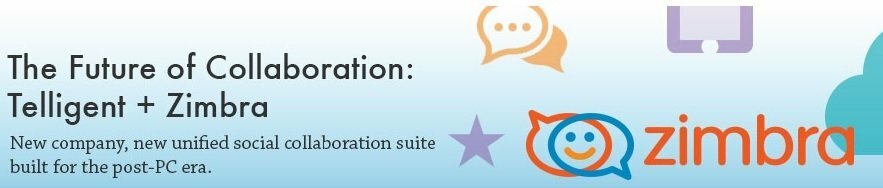Ce logiciel maintiendra vos pilotes opérationnels, vous protégeant ainsi des erreurs informatiques courantes et des pannes matérielles. Vérifiez tous vos pilotes maintenant en 3 étapes faciles :
- Télécharger DriverFix (fichier de téléchargement vérifié).
- Cliquez sur Lancer l'analyse pour trouver tous les pilotes problématiques.
- Cliquez sur Mettre à jour les pilotes pour obtenir de nouvelles versions et éviter les dysfonctionnements du système.
- DriverFix a été téléchargé par 0 lecteurs ce mois-ci.
Les erreurs de clé Power BI peuvent se produire de différentes manières avec un message d'erreur différent. Certains des messages de clé d'erreur Power BI signalés par les utilisateurs de Power BI incluent BI de puissance error la clé donnée n'était pas présente dans le dictionnaire, power bi error la clé ne correspond à aucune ligne et power bi error générant une clé asymétrique.
Suivez les étapes de dépannage pour chaque erreur ci-dessous pour résoudre l'erreur de clé Power BI.
Comment corriger diverses erreurs de clé Power BI
1. Erreur Power BI générant une clé asymétrique

Changer la machine virtuelle
- Si vous utilisez un Machine virtuelle et obtenir l'erreur Power BI générant une clé asymétrique, essayez d'installer la passerelle dans une autre machine virtuelle.
- Les utilisateurs ont signalé que l'installation de la passerelle sur une autre machine virtuelle a résolu l'erreur.
Mettre à niveau le système d'exploitation (Windows Server)
- Si vous installez la passerelle sur une ancienne version comme Windows Server 2008, essayez de mettre à niveau vers la version plus récente de Windows Server 2012 ou une version ultérieure.
- En raison de problèmes d'incompatibilité ou d'autres problèmes, l'installation de la passerelle peut échouer dans l'ancienne version de Windows Server 2012.
- Installez simplement Windows Server sur une machine virtuelle et essayez d'installer la passerelle.
- Vérifiez si l'erreur de génération d'une clé asymétrique est résolue.
Installer la passerelle de données manuellement
- Si le problème se situe au niveau de Power BI, vous pouvez essayer d'installer chaque passerelle manuellement.
- Pour installer la passerelle de données sur site, accédez à Installer sur site.
- Pour installer la passerelle de données sur site (mode personnel), accédez à Installation sur site (mode personnel) relier.
- Téléchargez et installez les passerelles de données manuellement et vérifiez si l'erreur est résolue.
Changer l'utilisateur de connexion pour le service
- Si vous ne l'avez pas déjà fait, essayez de changer l'utilisateur de connexion pour Un service.
- presse Touche Windows + R pour ouvrir Exécuter.
- Taper services.msc et cliquez D'ACCORD.

- Dans la fenêtre Services, recherchez et double-cliquez sur Passerelle Power BI – Service d'entreprise.
- Dans le Se connecter onglet, sélectionnez le "Compte système local” option.
- Cliquez sur Appliquer et d'accord pour enregistrer les modifications.
- Essayez maintenant d'installer la passerelle et vérifiez si l'erreur est résolue.
Saviez-vous comment actualiser les données dans Power BI? Découvrez comment en suivant ces guides.
2. Correction d'une erreur Power BI la clé donnée n'était pas présente dans le dictionnaire

Mettre à jour l'application Power BI
- Si le problème se produit après l'installation de la mise à jour Windows, Microsoft publiera très probablement une mise à jour pour résoudre le problème.
- Lancez l'application Microsoft Store et recherchez Power BI.

- Téléchargez et installez si une mise à jour est disponible pour l'application Power BI.
Télécharger les fichiers dans un fichier Zip

- Pour télécharger un pack de marque avec plusieurs fichiers, il est important de compresser le dossier contenant les fichiers, puis de le télécharger.
- Incluez donc le Metadata.xml, logo.png et color.json fichier dans un dossier.
- Maintenant compressez le dossier en utilisant logiciel de compression gratuit.
- Téléchargez le fichier compressé dans la section Image de marque.
3. Correction d'une erreur Power BI la clé ne correspond à aucune ligne

Rétablir les modifications apportées à la table dans la base de données
- Si vous avez récemment apporté des modifications à une table de la base de données et que vous obtenez cette erreur, essayez d'annuler les modifications pour résoudre l'erreur.
- Cliquez sur Domicile et sélectionnez Modifier les requêtes.
- En dessous de Étapes appliquées, supprimer la navigation.
- Cliquez sur Fermer et Appliquer.
- Essayez maintenant d'accéder à la table dans la base de données et vérifiez si l'erreur est résolue.
HISTOIRES CONNEXES QUE VOUS POURRIEZ AIMER :
- Comment actualiser les données dans Power BI [GUIDE ÉTAPE PAR ÉTAPE]
- 5 logiciels de comptabilité cloud gratuits pour tenir vos livres à jour à la volée
- Top 3 des navigateurs pour une utilisation transparente de SharePoint